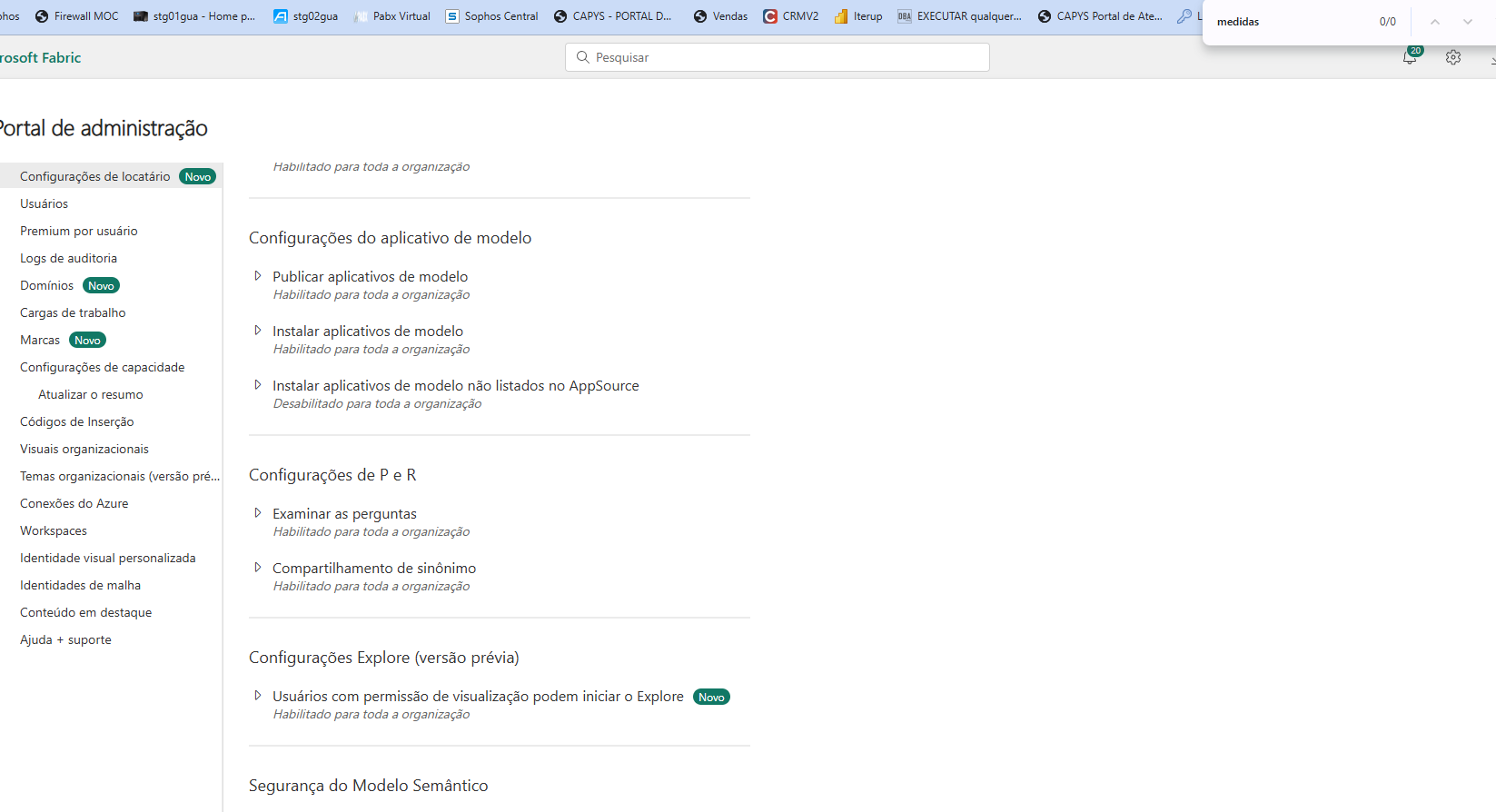NA MINHA VERSÃO POWER BI, O MODO COPILOT NÃO ESTÁ FUNCIONANDO DA FORMA APRESENTADA NA AULA. ALGUÉM PODERIA ME AJUDAR:
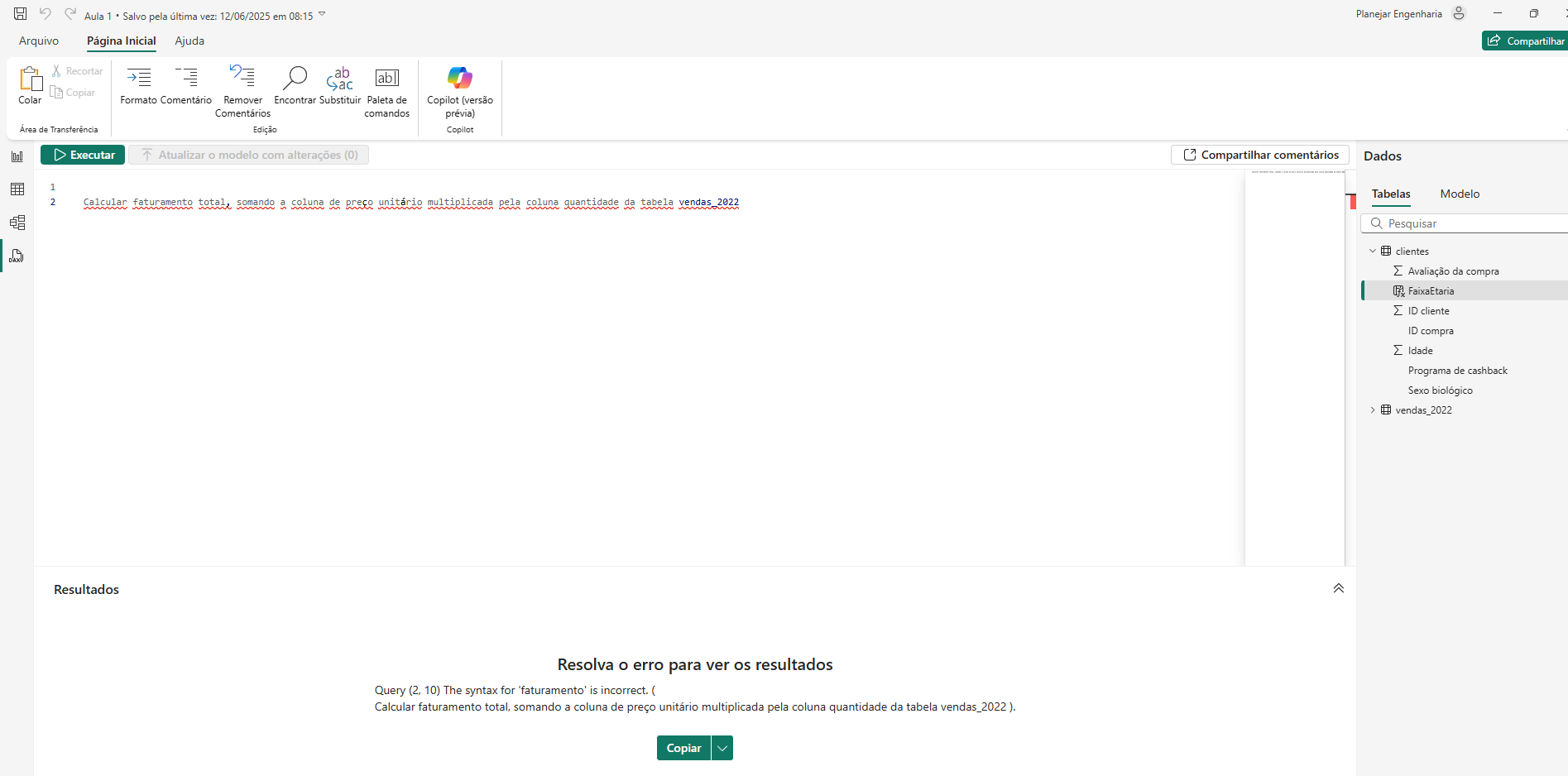
NA MINHA VERSÃO POWER BI, O MODO COPILOT NÃO ESTÁ FUNCIONANDO DA FORMA APRESENTADA NA AULA. ALGUÉM PODERIA ME AJUDAR:
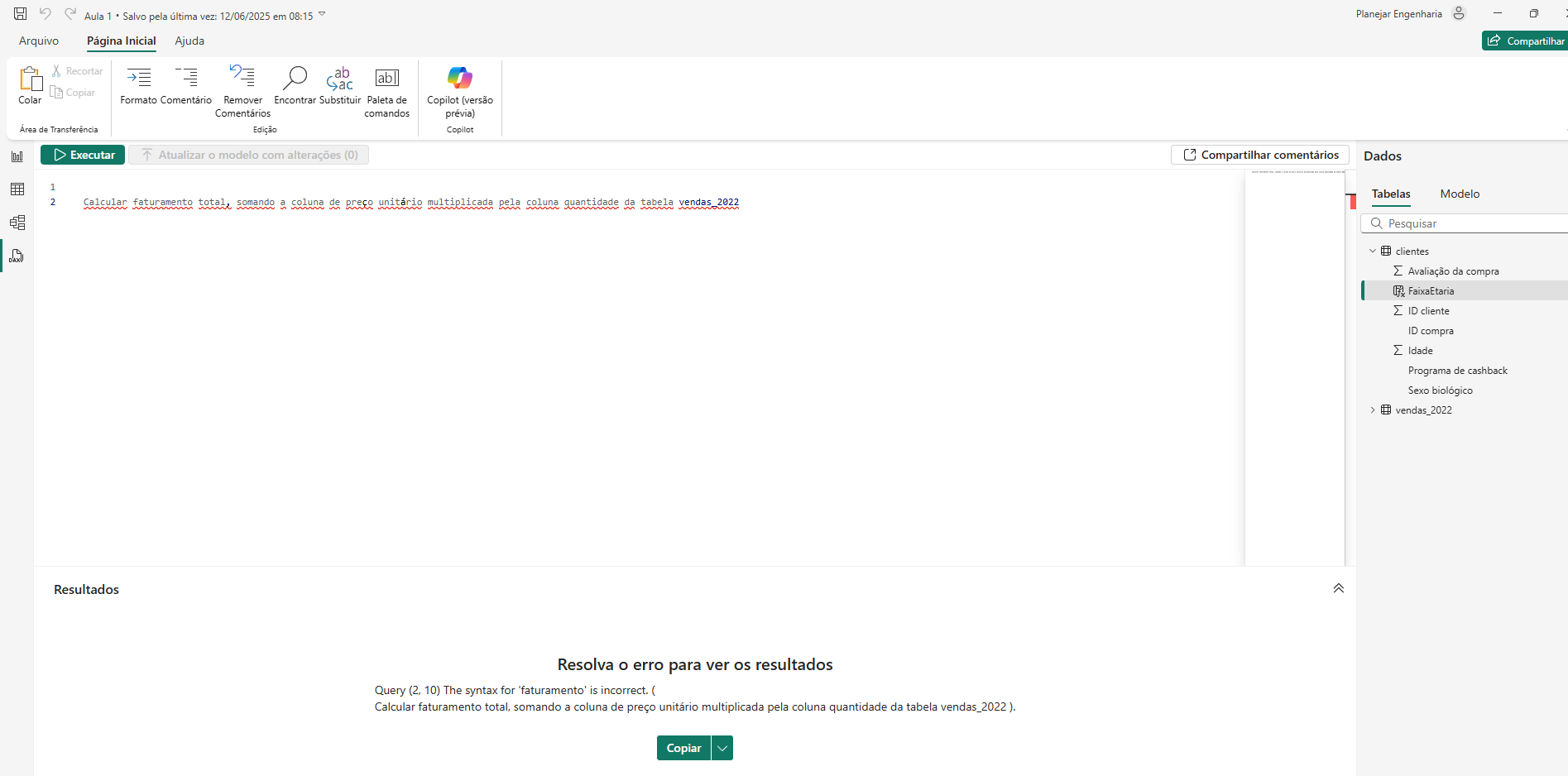
Olá Carolina! Tudo bem?
Verifique se os nomes das tabelas e campos estão exatamente como no seu modelo de dados — até pequenos erros impedem o Copilot de entender corretamente.
Tente uma formulação mais simples, como:
Calcular faturamento total multiplicando 'vendas_2022'[Preço unitário] por 'vendas_2022'[Quantidade]
Além disso, confirme se o Copilot está ativado e se o Power BI está atualizado e configurado corretamente:
Power BI Desktop
Login
Esteja logada com sua conta corporativa.
Versão
Use uma versão a partir de julho de 2023 (Ajuda > Sobre).
Habilitar recursos de IA
Vá em:
Arquivo > Opções e configurações > Opções > Recursos de visualização
Habilite:
Power BI Serviço (Online)
Acesso ao portal online
No Power BI Desktop, clique no seu nome no canto superior direito e selecione Serviço do Power BI.
Portal de Administração
No menu superior, clique na engrenagem ⚙️ e selecione Portal de administração.
Configurações de locatário
Ative para toda a organização:
Examinar perguntasCompartilhamento de sinônimoPermitir sugestões de medidas rápidas (visualização)Permitir que os dados de usuário saiam de sua geografiaCom essas configurações, o Copilot estará funcionando corretamente no seu ambiente Power BI.
Se precisar de mais ajuda, conte com o fórum!
Abraços e bons estudos!
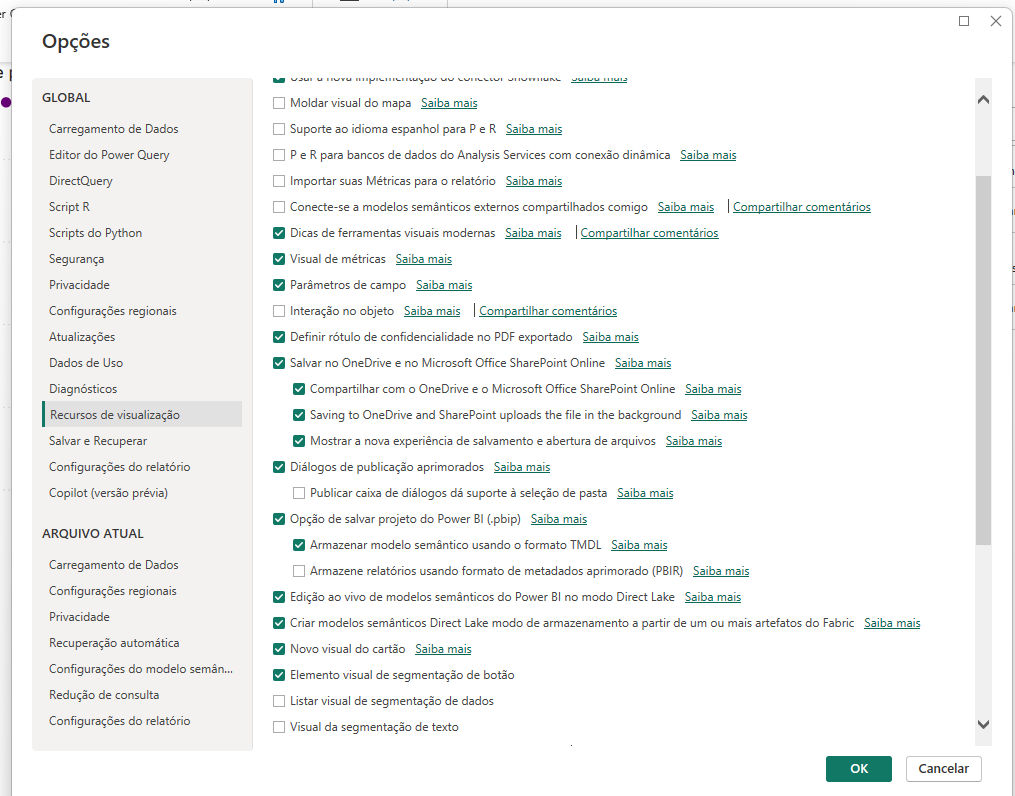
No portal administrador: